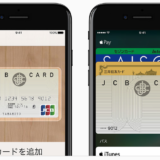10月中旬にこれまで使っていたGalaxy S6がSIMを認識しなくなり、修理に出している間にiPhone7 PLUSに機種変更しました。
2016年10月25日よりApple PayにてSuicaが利用できるようになったと知り、最新のソフトウェアに更新してiPhone7でSuicaを利用できるように設定してみました。
モバイルSuica再発行の後再インストール、そしてiPhone7へ機種変更手続き
私の場合、すでにGalaxy S6でモバイルSuicaを利用していたので、iPhone7でそれを利用するには機種変更手続きが必要になります。
しかしGalaxy S6を修理に出す際に初期化する必要がありました。
初期化の前にモバイルSuicaの機種変更手続きをしようとしたのですが、なんせSIMが認識しない故障のためSuicaのアプリが起動しないんです。
SuicaアプリはSIMが入っていないと起動しない仕様のため、機種変更の手続きさえできずにしょうがなく初期化してしまいました。
機種変更手続きをしなくても510円の手数料を払えばSuicaの再発行することができ、新しい端末(iPhone7)に残高の移動が可能です。
今回の私の場合のケースでは、一旦旧機種のGalaxy S6で再発行の手続きを完了させて機種変更手続きをしたうえで、iPhone7に機種変更手続きする必要があります。
![]() Galaxy S6での手続き
Galaxy S6での手続き
まずはパソコンからモバイルSuicaのサイトにログインして、再発行の手続きをします。
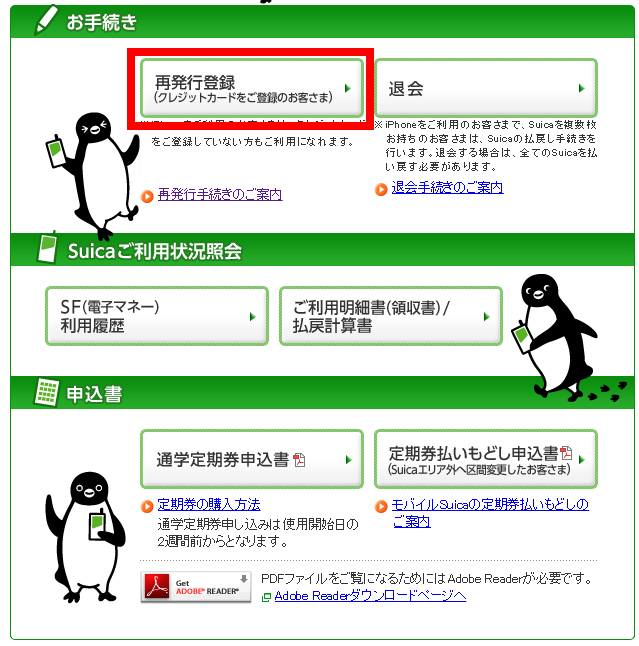 |
その後Galaxy S6にモバイルSuicaのアプリをインストールして、ログインします。
そして初期設定をしてクレジットカードの再登録をして再発行の手続きは完了です。
この手続きをした翌日5時以降にモバイルSuicaのアプリを起動すれば、再発行は完了となり残高が引き継げます。
それからモバイルSuicaアプリより機種変更の手続きをします。
アプリを起動して、「会員メニュー」→「携帯電話の機種変更」をタップし「機種変更する」をタップすればOKです。
![]() iPhone7での手続き
iPhone7での手続き
次にiPhone7での設定になります。
iPhone7にSuicaのアプリをダウンロードして、機種変更の手続きを進めます。
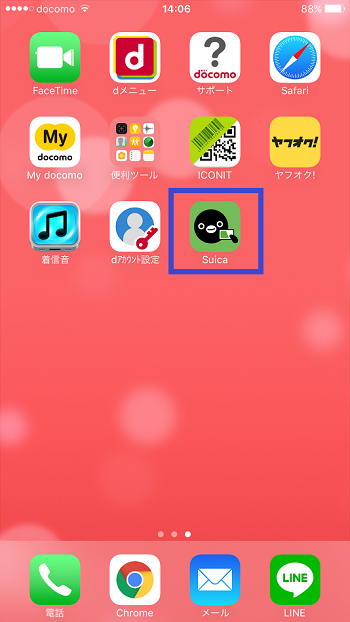 |
アプリの左下にある「機種変更」のボタンをタップします。
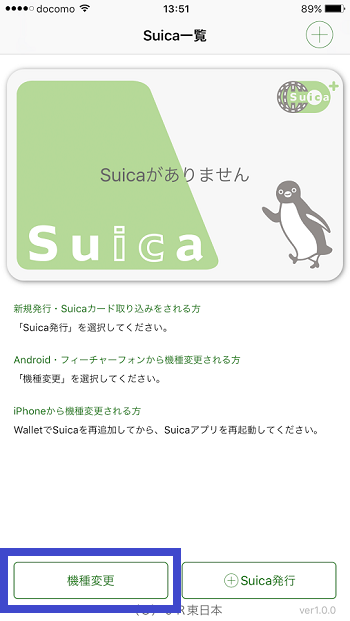 |
右上の「次へ」をタップすると「規約に同意しますか」と表示されますので「同意する」をタップします。
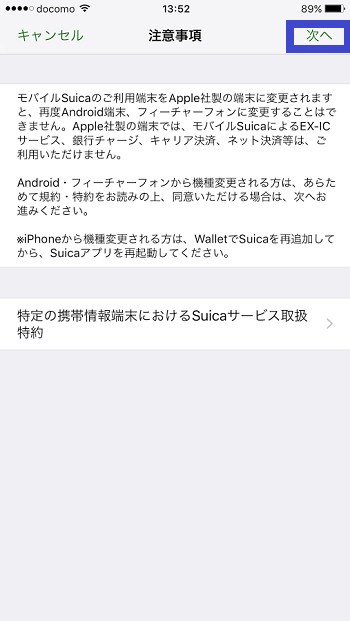 |
モバイルSuicaに登録しているメールアドレスとパスワードでログインします。
あとは画面に従って機種変更手続きを進めていけばOKです。
こちらの動画にAndoroidからiPhoneへの機種変更手続きについて解説されています。
Apple Pay開始当日障害発生で手続きの途中でエラー発生
実は、Galaxy S6で再発行の手続きをしている途中でエラーが表示されてしまい手続きが中断してしまいました。
「モバイルSuicaが使用不可能な状態になっています。詳細はコールセンターまでお問合せください」とエラー表示されました。
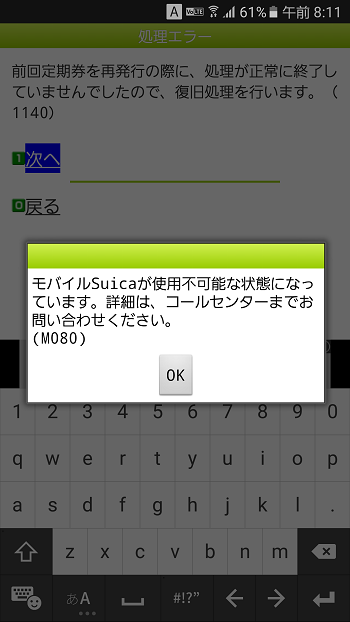 |
何度やっても同じエラーが出るので、Galaxy S6のfelicaの設定を確認してみたのですが、別に問題ありませんでした。
数時間後にApple Payで障害が発生していることを知り、そのためでエラーが出ていることが判明しました。
それから時間をあけて再発行の手続きを進めていくと最後まで画面を進めることができました。
翌朝5時以降には再発行が完了して、iPhone7への機種変更ができるようになります。
iPhone7へ機種変更できましたらSuicaを利用してみようと思います。
今朝Galaxy S6のSuicaを起動したみたのですが、電子マネー残高が反映されていませんでした。
しかし、「会員メニュー」をタップしたところ「SF(電子マネー)残高を移行しますか?」と表示され「はい」を選択したところすぐに残高が反映されました。
その後機種変更の手続きをして、今反映された残高を一旦サーバーに預け、今度はiPhone側で機種変更の手続きを進めていき無事に残高も移行することができました。
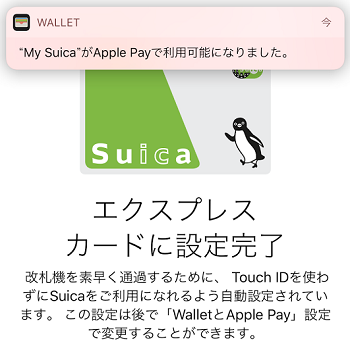
Galaxy S6ではモバイルSuicaチャージ用にANA Visa Suicaを登録していましたが、iPhoneに移行してもそのまま登録されているクレジットカードは変わらずANA Visa Suicaでチャージできるみたいです。
iPhoneでのSuicaチャージはモバイルSuicaで利用していた時に登録してたクレジットカードが使えるほか、Apple Payに追加したカードでも可能です。
ただ、Apple Payに登録しているカードのうち、Visaブランドはチャージ用としては使えないようです。
無事にApple Payに登録でき、あとは対応しているショップでちゃんと使えるかどうかです。
こちらの動画ではローソンでApple payを使って支払う方法がご紹介されています。
動画で予習をしてからApple payを使ってみてはいかがですか?